Hoe versleuteling van bestanden door de Maze ransomware te voorkomen?
RansomwareOok bekend als: Maze 2019 virus
Doe een gratis scan en controleer of uw computer is geïnfecteerd.
VERWIJDER HET NUOm het volledige product te kunnen gebruiken moet u een licentie van Combo Cleaner kopen. Beperkte proefperiode van 7 dagen beschikbaar. Combo Cleaner is eigendom van en wordt beheerd door RCS LT, het moederbedrijf van PCRisk.
Maze ransomware verwijderingsinstructies
Wat is Maze?
Er is meer dan één versie van de Maze ransomware (de vorige versie wordt ook Maze genoemd). De nieuwe versie werd ontdekt door nao_sec. Ransomware-programma's coderen de gegevens en maken losgeldberichten aan die informatie bevatten over het decoderen van de bestanden, maar hun slachtoffers hebben over het algemeen geen toegang meer tot hun bestanden zonder de tools te gebruiken die de ontwikkelaars van de ransomware bezitten. Deze variant van Maze codeert geen bestanden als het het bestand "C:\hutchins.txt" op het systeem detecteert. Als dit NIET het geval is, dan codeert Maze de bestanden en hernoemt ze door er een willekeurige extensie aan toe te voegen (bijvoorbeeld "1.jpg" wordt "1.jpg.sA16PA"), maakt het het bestand "DECRYPT-FILES.txt" aan en wijzigt het het bureaublad.
De aangepaste achtergrond bevat een losgeldbericht waarin staat dat de bestanden van het slachtoffer gecodeerd zijn met behulp van RSA-2048 en ChaCha-coderingsalgoritmen. De enige manier om ze te decoderen is blijkbaar om een decryptor te kopen door de instructies in het tekstbestand "DECRYPT-FILES.txt" te volgen (het losgeldbericht). Dit bericht stelt dat de slachtoffers het losgeld moeten betalen via een websitelink, die geopend kan worden met de Tor-browser. Een andere manier om te betalen is om een andere website te gebruiken (de link staat ook in het losgeldbericht), die met elke browser geopend kan worden. In ieder geval wordt duidelijk gemaakt dat de slachtoffers hun bestanden niet kunnen decoderen zonder de juiste tool/sleutel. De Tor-website stelt dat de slachtoffers 500 euro in Bitcoins moeten betalen met behulp van het opgegeven BTC-portefeuilleadres. Er wordt vermeld dat, tenzij slachtoffers het losgeld binnen een bepaald tijdsbestek betalen (een afteltimer wordt bovenaan de webpagina van Tor getoond), het losgeldbedrag verdubbeld zal worden. Verder is het mogelijk om drie bestanden gratis te decoderen via dezelfde website. Over het algemeen bieden de cybercriminelen een gratis decodering aan om te 'bewijzen' dat ze de tools/sleutels hebben die in staat zijn om de bestanden te decoderen. Desondanks mogen de ransomware-ontwikkelaars nooit worden vertrouwd. Alleen zij hebben een decoderingstool/sleutels maar ze leveren deze zelden, zelfs niet als de slachtoffers het losgeld betalen. Aangezien er geen gratis tools zijn die in staat zijn om bestanden die gecodeerd werden door Maze te decoderen, raden we u aan om ze te herstellen vanaf een backup.
Screenshot van een bericht waarin de gebruikers worden aangemoedigd om losgeld te betalen om zo hun gecompromitteerde gegevens te decoderen:
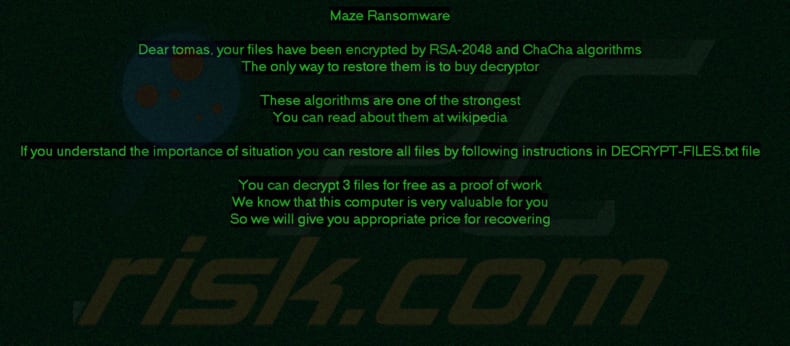
Deze ransomware is vergelijkbaar met andere soortgelijke programma's, waaronder bijvoorbeeld: Uta, MedusaLocker en Leto. Ze coderen de gegevens en creëren/tonen losgeldberichten. De belangrijkste verschillen zijn meestal de kosten van de decoderingstool/sleutel en het cryptografisch algoritme dat gebruikt wordt om de gegevens te coderen. Helaas zijn de meeste coderingen niet te decoderen zonder de tools te gebruiken die alleen in het bezit zijn van de cybercriminelen die de ransomware ontwierpen, tenzij de ransomware niet volledig ontwikkeld is, bugs, fouten, etc. bevat Om dit te voorkomen: maak regelmatig gegevensback-ups en bewaar deze op een externe servers of losgekoppelde opslagapparaten.
Hoe besmette ransomware mijn computer
Onderzoek toont aan dat cybercriminelen Maze verspreiden met SpelevoEK (exploitkit). Exploitkits zijn tools die gebruikt worden om 'exploits' tegen kwetsbare (meestal verouderde) software te initiëren of om kwaadaardige codes in kwetsbare websites te injecteren. Andere manieren om ransomware-programma's (en andere malware) te verspreiden, zijn: via e-mails, trojans, onbetrouwbare downloadkanalen voor software, software voor het kraken van software en valse updaters. Email-spamcampagnes kunnen gebruikt worden om computers te infecteren via bestanden die gekoppeld zijn aan e-mailberichten. Gewoonlijk voegen de cybercriminelen Microsoft Office-documenten, archiefbestanden (ZIP, RAR), uitvoerbare bestanden (.exe en andere van dit soort bestanden), PDF-documenten, JavaScript-bestanden, enz. toe. Hun belangrijkste doel is om de ontvangers te misleiden om de bijlagen te openen. Als ze worden geopend, dan infecteren ze de systemen met malware. Een andere manier om infecties te verspreiden is via trojans/schadelijke programma's. Als ze geïnstalleerd zijn, dan openen ze achterdeurtjes voor andere malware. Op deze manier veroorzaken ze kettinginfecties. Voorbeelden van onbetrouwbare downloadbronnen zijn: bestandshosting, freeware downloadwebsites, Peer-to-Peer (P2P)-netwerken zoals torrent-clients, eMule en andere vergelijkbare kanalen/tools. Cybercriminelen gebruiken ze om kwaadaardige bestanden te uploaden die vermomd zijn als legitiem of onschadelijk. Door ze te downloaden en te openen/installeren, installeren veel mensen per ongeluk schadelijke programma's. Software 'cracking' tools worden door mensen (illegaal) gebruikt om te voorkomen dat ze moeten betalen voor de activering van de gelicentieerde software. In feite installeren deze tools vaak malware in plaats van het gratis activeren van de geïnstalleerde software. Valse (niet-officiële) software-updatetools veroorzaken schade door bugs/fouten van verouderde software te misbruiken die al op het systeem geïnstalleerd zijn of door kwaadaardige programma's te installeren in plaats van de updates.
| Naam | Maze 2019 virus |
| Bedreigingstype | Ransomware, cryptovirus, bestandslocker. |
| Versleutelde Bestandsextensie | Deze ransomware voegt een willekeurige extensie toe. |
| Losgeld-eisend Bericht | DECRYPT-FILES.txt, bureaublad en Tor website. |
| Losgeldbedrag | 500-1000 euro in bitcoins |
| Cyber Crimineel Contact | De slachtoffers kunnen via een chatvenster op een Tor-website contact opnemen met ontwikkelaars van Maze. |
| Detectie Namen | Avast (FileRepMalware), AVG (FileRepMalware), ESET-NOD32 (Win32/Filecoder.NVY), Kaspersky (Trojan-Ransom.Win32.Gen.tno), volledige detectielijst (VirusTotal) |
| Symptomen | Kan bestanden die op uw computer zijn opgeslagen niet openen, eerder functionele bestanden hebben nu een andere extensie (bijvoorbeeld my.docx.locked). Er wordt een losgeldbericht op uw bureaublad weergegeven. Cybercriminelen eisen losgeld (meestal in bitcoins) om uw bestanden te ontgrendelen. |
| Extra Informatie | Deze ransomware versleutelt geen bestanden als het het C:\hutchins.txt bestand op het systeem detecteert. |
| Verspreidingsmethoden | SpelevoEK (exploit kit), geïnfecteerde e-mailbijlagen (macro's), torrent-websites, kwaadaardige advertenties. |
| Schade | Alle bestanden zijn gecodeerd en kunnen niet geopend worden zonder losgeld te betalen. Extra wachtwoord-stelende trojans en malware-infecties kunnen samen met de ransomware-infectie geïnstalleerd worden. |
| Verwijdering |
Om mogelijke malware-infecties te verwijderen, scant u uw computer met legitieme antivirussoftware. Onze beveiligingsonderzoekers raden aan Combo Cleaner te gebruiken. Combo Cleaner voor Windows DownloadenGratis scanner die controleert of uw computer geïnfecteerd is. Om het volledige product te kunnen gebruiken moet u een licentie van Combo Cleaner kopen. Beperkte proefperiode van 7 dagen beschikbaar. Combo Cleaner is eigendom van en wordt beheerd door RCS LT, het moederbedrijf van PCRisk. |
Hoe uzelf te beschermen tegen ransomware-infecties
Open geen e-mailbijlagen in e-mails afkomstig van onbekende, verdachte afzenders. Meestal zijn deze irrelevant voor de ontvangers. Om mensen te misleiden om de bijlagen of weblinks te openen, stellen de cybercriminelen hun e-mails vaak voor als officieel of belangrijk. Download software enkel van officiële, betrouwbare websites en via directe links. Alle andere hierboven genoemde kanalen/bronnen mogen niet vertrouwd of gebruikt worden. Niet-officiële tools van externen die zogenaamd de geïnstalleerde software bijwerken, worden vaak gebruikt om malware te verspreiden. Daarom mogen ze niet worden gebruikt. De veiligste manier om software bij te werken is door de tools en functies van de officiële softwareontwikkelaars te gebruiken. Als de geïnstalleerde software een activering vereist, mag dit NIET gebeuren met behulp van cracking-tools. Deze zijn illegaal en mensen die ze gebruiken besmetten hun systeem vaak met schadelijke programma's. Scan het besturingssysteem regelmatig met een gerenommeerde antivirus- of antispyware-software en houd deze up-to-date. Als uw computer al geïnfecteerd is met Maze, dan raden we u aan een scan uit te voeren met Combo Cleaner Antivirus voor Windows om deze ransomware automatisch te verwijderen.
Tekst in het Maze ransomware bureaublad:
Maze Ransomware
Beste *****, uw bestanden zijn gecodeerd met RSA-2048 en ChaCha-algoritmen
De enige manier om ze te herstellen is door een decryptor te kopen
Deze algoritmen zijn één van de sterkste die er zijn
U kunt erover lezen op wikipedia
Als u het belang van de situatie begrijpt, dan kunt u alle bestanden herstellen door de instructies in het bestand DECRYPT-FILES.txt te volgen
U kunt enkele bestanden gratis decoderen ter garantie
We weten dat deze computer zeer waardevol is voor u
Dus we geven u de juiste prijs om ze te herstellen
Screenshot van Maze tekstbestand ("DECRYPT-FILES.txt"):
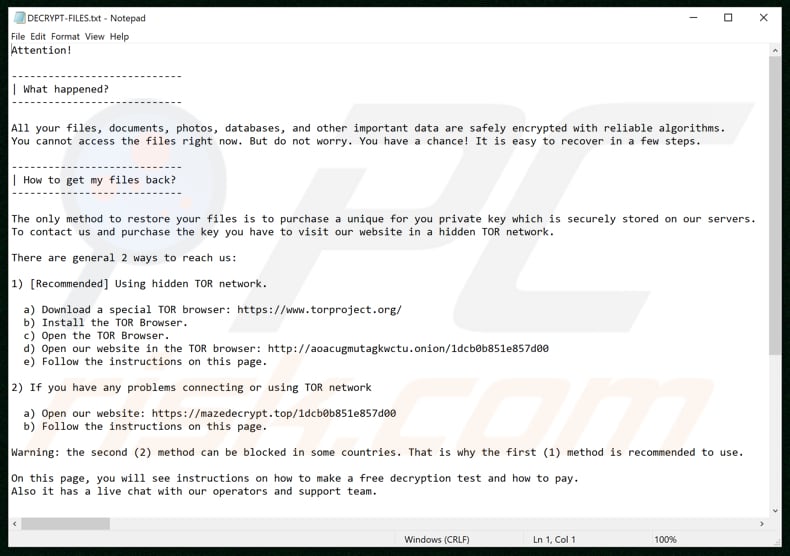
Tekst in dit bestand:
Aandacht!
----------------------------
| Wat is er gebeurd?
----------------------------
Al uw bestanden, documenten, foto's, databases en andere belangrijke gegevens worden veilig gecodeerd met betrouwbare algoritmen.
U hebt nu geen toegang tot de bestanden. Maar maak u geen zorgen. U heeft een kans! Het is gemakkelijk om ze in een paar stappen te herstellen.
----------------------------
| Hoe krijg ik mijn bestanden terug?
----------------------------
De enige methode om uw bestanden te herstellen, is om een unieke privésleutel te kopen die veilig op onze servers wordt opgeslagen.
Om contact met ons op te nemen en om de sleutel te kopen, moet u onze website bezoeken in een verborgen TOR-netwerk.
Er zijn 2 manieren om ons te bereiken:
1) [Aanbevolen] Verborgen TOR-netwerk gebruiken.
a) Download een speciale TOR-browser: hxxps: //www.torproject.org/
b) Installeer de TOR-browser.
c) Open de TOR-browser.
d) Open onze website in de TOR-browser: hxxp: //aoacugmutagkwctu.onion/1dcb0b851e857d00
e) Volg de instructies op deze pagina.
2) Als u problemen hebt met het verbinden of gebruiken van het TOR-netwerk
a) Open onze website: hxxps: //mazedecrypt.top/1dcb0b851e857d00
b) Volg de instructies op deze pagina.
Waarschuwing: de tweede methode kan in sommige landen geblokkeerd zijn. Daarom wordt aanbevolen om de eerste methode te gebruiken.
Op deze pagina vindt u de instructies voor het maken van een gratis decoderingstest en hoe te betalen.
Het heeft ook een livechat met onze operators en een ondersteuningsteam.
----------------------------
| Hoe zit het met de garanties?
----------------------------
We begrijpen uw stress en zorgen.
Dus u hebt een GRATIS mogelijkheid om onze service te testen door onmiddellijk drie bestanden op uw computer gratis te decoderen!
Als u hierbij problemen ondervindt, dan is ons vriendelijk ondersteuningsteam altijd aanwezig om u te helpen in een livechat!
----------------------------
DIT IS EEN SPECIAAL BLOK MET PERSOONLIJKE EN VERTROUWELIJKE INFORMATIE! RAAK HET NIET AAN, WIJ HEBBEN HET NODIG OM U TE IDENTIFICEREN EN TE AUTORISEREN
--- BEGIN MAZE KEY ---
-
--- END MAZE KEY ---
Screenshot van de Maze Tor website:
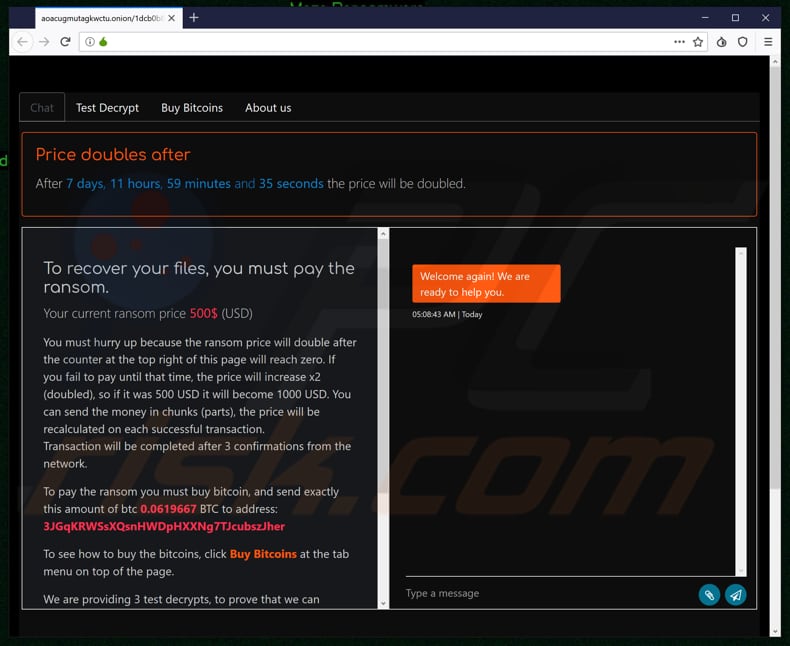
Tekst in deze pagina:
Maze Ransomware
Wat is er net gebeurd?
Als u deze pagina ziet, dan betekent dit dat u geluk hebt, omdat we u vriendelijk de kans geven om uw gegevens te herstellen. Upload uw losgeldbrief met behulp van het onderstaande formulier en begin met het herstellen van de gegevens. Als het losgeld door ons wordt ontvangen, dan wordt u met succes geautoriseerd en krijgt u verdere instructies.
Upload uw losgeldbrief DECRYPT-FILES.txt
Garanties?
We kunnen uw bestanden herstellen, omdat onze ransomware ontworpen is om de integriteit van uw gecodeerde gegevens te behouden.
Wees niet bang en begin met herstellen!
Antivirusbedrijven?
Als u wacht op een gratis oplossing, dan moeten we u teleurstellen.
Onze ransomware maakt gebruik van een sterke combinatie van algoritmen. Het zal tientallen jaren duren om te kraken.
Begin met ons te werken.
Prijs?
We begrijpen dat de klant het losgeld niet altijd kan betalen. We hebben kortingen en soms kunt u uw bestanden herstellen door gewoon met ons samen te werken.
Maze Ransomware 2019? Omdat we altijd een tweede kans geven!
Om uw bestanden te herstellen moet u het losgeld betalen.
Uw huidige losgeld bedraagt 500 (EUR)
U moet opschieten, want de losgeldprijs zal verdubbelen nadat de teller rechtsboven op deze pagina de nul bereikt. Als u tot die tijd niet betaalt, dan stijgt de prijs x2 (verdubbeld), dus als het 500 euro was, dan wordt het 1000 euro. U kunt het geld in delen verzenden, de prijs wordt bij elke succesvolle transactie opnieuw berekend.
De transactie wordt voltooid na 3 bevestigingen van het netwerk.
Om het losgeld te betalen, moet u bitcoin kopen en precies dit bedrag van btc 0.0619667 BTC naar het adres sturen:
3JGqKRWSsXQsnHWDpHXXNg7TJcubszJher
Klik op Bitcoins kopen in het tabbladmenu boven aan de pagina om te zien hoe u bitcoins kunt kopen.
We bieden 3 testdecrypts aan om te bewijzen dat we uw bestanden kunnen herstellen.
Klik op Test decoderen in het menu bovenaan deze pagina om de 3 bestanden gratis te decoderen.
Aandacht! We decoderen alleen afbeeldingsbestanden gratis, omdat ze geen significante waarde hebben voor u.
De Tor website (GIF):
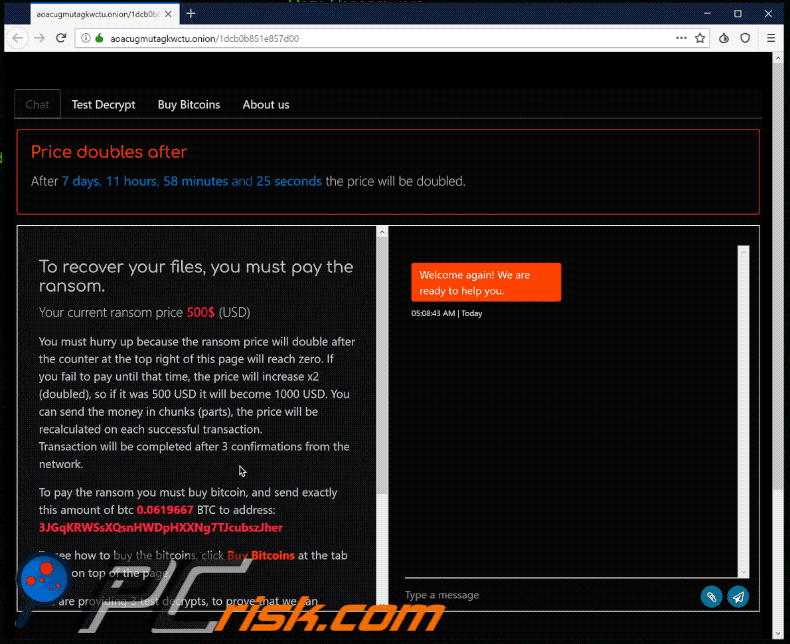
Screenshot van bestanden versleuteld door Maze (willekeurige extensie):
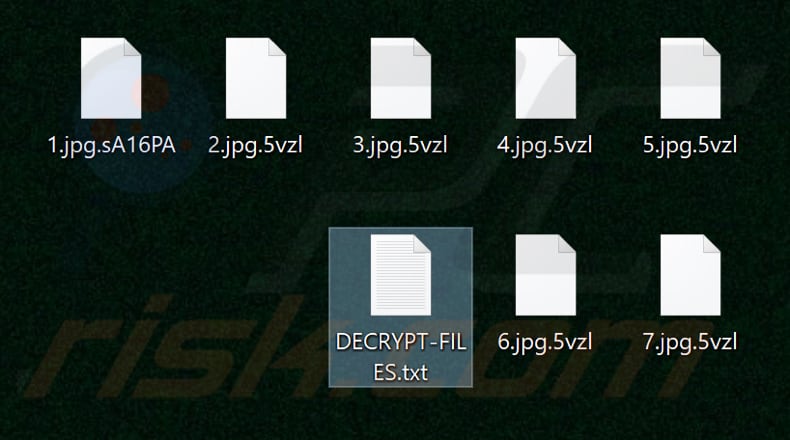
Update 18 December 2019 - De ontwikkelaars van de Maze 2019 ransomware zijn onlangs begonnen met het gebruik van een nieuwe methode om slachtoffers te bedreigen en hen aan te moedigen om losgeld te betalen. Wat de oplichters doen, is een bepaalde hoeveelheid gegevens stelen met de bedoeling om deze openbaar te maken als het slachtoffer weigert om te betalen. Ze hebben een openbare website ontwikkeld om de gestolen gegevens van verschillende slachtoffers op op te slaan. Hoewel de ontwikkelaars deze tactiek voornamelijk tegen verschillende bedrijven gebruiken (omdat deze veel waarschijnlijker zijn dan reguliere gebruikers), is er geen garantie dat de situatie uiteindelijk niet zal veranderen. Op dit moment bevat de bovengenoemde website 8 verschillende items.
Maze ransomware verwijderen:
Onmiddellijke automatische malwareverwijdering:
Handmatig de dreiging verwijderen, kan een langdurig en ingewikkeld proces zijn dat geavanceerde computer vaardigheden vereist. Combo Cleaner is een professionele automatische malware verwijderaar die wordt aanbevolen om malware te verwijderen. Download het door op de onderstaande knop te klikken:
DOWNLOAD Combo CleanerDoor het downloaden van software op deze website verklaar je je akkoord met ons privacybeleid en onze algemene voorwaarden. Om het volledige product te kunnen gebruiken moet u een licentie van Combo Cleaner kopen. Beperkte proefperiode van 7 dagen beschikbaar. Combo Cleaner is eigendom van en wordt beheerd door RCS LT, het moederbedrijf van PCRisk.
Video die uitlegt welke stappen worden genomen in geval van een ransomware infectie:
Snelmenu:
- Wat is Maze 2019 virus?
- STAP 1. Ransomware melden bij de autoriteiten.
- STAP 2. Het besmette apparaat isoleren.
- STAP 3. De ransomwarebesmetting identificeren.
- STAP 4. Decryptietools voor ransomware zoeken.
- STAP 5. Bestanden herstellen met tools voor gegevensherstel.
- STAP 6. Backups maken van gegevens.
Als u het slachtoffer bent gewoden van een ransomwareaanval, dan raden we u aan dit incident aan de autoriteiten te melden. Door de opsporingsinstanties informatie te verstrekken helpt u cybercriminaliteit op te sporen en aanvallers te vervolgen. Dit is een lijst met autoriteiten waar u een ransomwareaanval kunt melden. Voor de volledige lijst van lokale cyberbeveiligingscentra en informatie over waarom u ransomwareaanvallen moet melden, kunt u dit artikel lezen.
Lijst met lokale autoriteiten waar ransomware moet worden gemeld (afhankelijk van uw woonplaats):
VS - Internet Crime Complaint Centre IC3
VK - Action Fraud
Spanje - Policía Nacional
Frankrijk - Ministère de l'Intérieur
Duitsland - Polizei
Italië - Polizia di Stato
Nederland - Politie
Polen - Policja
Portugal - Polícia Judiciária
Het besmette apparaat isoleren:
Sommige ransomware-infecties zijn ontworpen om bestanden op externe opslagapparaten te versleutelen en te infecteren en zich over het hele lokale netwerk te verspreiden. Daarom is het erg belangrijk om het besmette apparaat (de computer) zo snel mogelijk te isoleren.
Stap 1: De internetverbinding verbreken.
De eenvoudigste manier om een computer los te koppelen van internet, is het lostrekken van de ethernetkabel naar het moederbord. Sommige apparaten zijn echter verbonden via een draadloos netwerk en voor sommige gebruikers (vooral degenen die niet bijzonder technisch onderlegd zijn) kan het loskoppelen van kabels moeilijk zijn. U kunt uw computersyseem gelukkig ook loskoppelen van het internet via het Configuratiescherm:
Navigeer naar "Configuratiescherm", klik op de zoekmachinebalk in de rechterbovenhoek van het scherm, typ "Netwerk en delen centrum" en kies het zoekresultaat: 
Klik op "Adapterinstellingen wijzigen" in de linkerbovenhoek van het scherm: 
Klik rechts op elke verbinding en kies "Uitschakelen". Zodra deze zijn uitgeschakeld is de computer niet langer verbonden met internet. Om de verbinding te herstellen klikt u gewoon met de rechtermuisknop op de verbinding en kiest u "Inschakelen". 
Stap 2: Ontkoppel alle opslagapparaten.
Zoals hierboven vermeld, kan ransomware gegevens versleutelen en alle opslagapparaten besmetten die op de computer zijn aangesloten. Daarom moeten alle externe opslagapparaten (flashdrives, draagbare harde schijven, enz.) onmiddellijk worden losgekoppeld. We raden u echter ten zeerste aan om elk apparaat eerst "uit te werpen" voordat u het loskoppelt, en dit om gegevensbeschadiging te voorkomen:
Navigeer naar "Mijn Computer", klik rechts op elk aangesloten apparaat en klik op "Uitwerpen": 
Stap 3: Meld u af bij alle cloudopslagdiensten.
Sommigr ransomware kan mogelijk de software kapen die gegevens uploadt naar "de Cloud". Hierdoor kunnen gegevens in de cloud beschadigd worden of worden versleuteld. Daarom moet u zich afmelden bij alle cloudopslagaccounts in browsers en andere gerelateerde software. Verwijder eventueel de cloudsoftware tijdelijk totdat de infectie volledig is verwijderd.
De ransomwarebesmetting identificeren:
Om een infectie goed te kunnen verwijderen, moet men deze eerst identificeren. Sommige ransomware-infecties tonen berichten met de vraag om losgeld (zie het tekstbestand van de WALDO-ransomware hieronder).

Dit is echter zeldzaam. In de meeste gevallen bevat de ransomware kortere berichten die simpelweg aangeven dat de gegevens gecodeerd zijn en dat de slachtoffers losgeld moeten betalen. Ransomware genereert doorgaans berichten met verschillende bestandsnamen (bijvoorbeeld "_readme.txt", "READ-ME.txt", "DECRYPTION_INSTRUCTIONS.txt", "DECRYPT_FILES.html", enz.). Daarom lijkt het gebruik van de naam van een losgeldbericht ook een goede manier om de infectie te identificeren. Het probleem is echter dat veel van deze namen generiek zijn en dat sommige infecties dezelfde namen gebruiken, ook al verschillen de berichten en zijn de infecties zelf niet gerelateerd. Daarom zal het gebruik van alleen de bestandsnaam van het bericht vaak ondoeltreffend zijn en kan dit zelfs leiden tot permanent gegevensverlies (doordat er dan wordt gepoogd om gegevens te ontsleutelen met tools die zijn ontworpen voor andere ransomware-infecties, dit zal waarschijnlijk de bestanden permanent beschadigen en decodering zal niet langer mogelijk zijn. zelfs niet met de juiste tools).
Een andere manier om een ransomware-infectie te identificeren, is door de bestandsextensie te controleren, die aan elk gecodeerd bestand is toegevoegd. Ransomware-infecties dragen vaak de naam van de extensies die ze toevoegen (zoals de bestanden hieronder, die werden versleuteld door de Qewe-ransomware).

Deze methode is echter alleen effectief als de toegevoegde bestandsextensie ook echt uniek is. Veel ransomware-infecties voegen een generieke extensie toe (bijvoorbeeld ".encrypted", ".enc", ".crypted", ".locked", enz.). In deze gevallen is het identificeren van ransomware aan de hand van de toegevoegde extensie onmogelijk.
Eén van de snelste en eenvoudigste manieren om ransomware te identificeren is de ID Ransomware-website. Deze service herkent de meeste bestaande ransomware-infecties. Slachtoffers moeten enkel een een losgeldbericht en / of een versleuteld bestand uploaden (we raden u aan om indien mogelijke beide te uploaden).

De ransomware wordt binnen enkele seconden geïdentificeerd en u krijgt verschillende details, zoals de naam van de malwarefamilie waartoe de infectie behoort, of deze decodeerbaar is, enzovoort.
Voorbeeld 1 (De Qewe [Stop/Djvu] ransomware):

Voorbeeld 2 (.iso [Phobos] ransomware):

Als uw gegevens toch blijkt te zijn gecodeerd door een ransomware die niet wordt ondersteund door ID Ransomware, dan kunt u altijd proberen op internet te zoeken met behulp van bepaalde trefwoorden (bijvoorbeeld naam van het losgeldbericht, bestandsextensie, verstrekte contactgegevens, cryptowallet-adressen, enz.).
Decryptietools zoeken:
De versleutelingsalgoritmen die door de meeste ransomwares worden gebruikt, zijn buitengewoon geavanceerd en, als de versleuteling correct wordt uitgevoerd, kan alleen de ontwikkelaar uw gegevens herstellen. Dit komt doordat voor de decodering een specifieke sleutel nodig is, die tijdens de codering wordt aangemaakt. Gegevens herstellen zonder deze sleutel is onmogelijk. In de meeste gevallen bewaren de cybercriminelen sleutels op een externe server en niet op de geïnfecteerde machine. Dharma (CrySis), Phobos en andere bekende families van ransomware-infecties zijn vrijwel foutloos, en daarbij is het gewoon onmogelijk om versleutelde gegevens te herstellen zonder de tussenkomst van de ontwikkelaars. Desondanks zijn er ook tientallen ransomwares die slecht ontwikkeld zijn en die bugs bevatten (bijvoorbeeld het gebruik van identieke coderings- / decoderingssleutels voor elk slachtoffer, lokaal opgeslagen sleutels, enz.). Controleer daarom altijd of er decoderingstools bestaan voor de ransomware die uw computer heeft besmet.
De juiste decryptietool zoeken op internet kan lastig zijn. Daarom raden we u aan het No More Ransom Project te gebruiken, en dt is waarom identificatie van de ransomware handig is. De website van No More Ransom Project bevat een sectie "Decryptietools" met een zoekbalk. Voer daar de naam in van de ransomware die u hebt geïdentificeerd, en bekijk de beschikbare decryptors.

Bestanden herstellen met tools voor gegevensherstel:
Afhankelijk van de situatie (de kwaliteit van de ransomware, het gebruikte versleutelingsalgoritme enz.) kan het mogelijk zijn om bestanden te herstellen met behulp van tools van derden. Hiervoor raden we u de tool Recuva aan, ontwikkeld door CCleaner. Deze tool ondersteunt meer dan duizend gegevenstypen (afbeeldingen, video, audio, documenten, enz.) en is zeer intuïtief (er is weinig kennis nodig om gegevens te herstellen). Bovendien is het gebruik van de herstelfunctie volledig gratis.
Stap 1: Voer een scan uit.
Start de Recuva-applicatie en volg de wizard. U krijgt verschillende vensters te zien waarin u kunt kiezen naar welke bestandstypen u wilt zoeken, welke locaties moeten worden gescand, enz. Het enige dat u moet doen, is in de opties selecteren waar u naar zoekt en de scan starten. We raden u aan om de "Diepe scan" in te schakelen voordat u begint, anders zijn de scanmogelijkheden van dit programma beperkt.

Wacht tot Recuva de scan heeft voltooid. De scanduur is afhankelijk van het aantal bestanden (aantal én bestandsgrootte) dat u scant (het scannen van enkele honderden gigabytes kan bijvoorbeeld meer dan een uur duren). Wees dus geduldig tijdens het scanproces. We raden u ook af om bestaande bestanden te wijzigen of te verwijderen, aangezien dit de scan kan verstoren. Als u tijdens het scannen bestanden toevoegt (bijvoorbeeld door deze te downloaden), dan zal de scanduur worden verlengd:

Stap 2: Gegevens herstellen.
Zodra het proces is voltooid, selecteert u de mappen / bestanden die u wilt herstellen en klikt u op "Herstellen". Houd er rekening mee dat er voldoene vrije ruimte nodig is op uw harde schijf om gegevens te kunnen herstellen:

Backups maken van uw gegevens:
Uw bestanden goed beheren en er backups van maken is belangrijk voor de veiligheid van uw gegevens. Wees dus altijd voorzichtig en plan vooruit.
Partitiemanagement: We raden u aan uw gegevens op meerdere partities te bewaren en belangrijke bestanden niet op dezelfde partitie als het besturingssysteem te bewaren. Als u in een situatie terechtkomt waarin u het systeem niet kunt opstarten en u wordt gedwongen de schijf waarop het besturingssysteem is geïnstalleerd te formatteren (in de meeste gevallen is dit waar malware-infecties zich verbergen), dan zult u alle gegevens verliezen op die partitie. Vandaar het voordeel van het instellen van meerdere partities: als u het volledige opslagapparaat aan een enkele partitie hebt toegewezen, wordt u gedwongen alles te verwijderen, maar door meerdere partities aan te maken en de gegevens correct toe te wijzen, kunt u dit voorkomen. U kunt uw partities eenvoudig formatteren zonder de andere partities te wijzigen. Zo wordt de ene partitie opgeschoond en blijven de andere onaangeroerd, en blijven uw gegevens veilig bewaard. Het beheren van partities is vrij eenvoudig en u kunt alle benodigde informatie vinden op de Microsoft website met documentatie.
Gegevensbackups: Een van de meest betrouwbare back-upmethoden is om een extern opslagapparaat te gebruiken voor uw backups en dit niet te verbinden met uw computersysteem. Kopieer uw gegevens naar een externe harde schijf, flashdrive, SSD, HDD of een ander opslagapparaat, koppel deze los en bewaar deze op een veilige en droge plaats uit de buurt van zon en extreme temperaturen. Deze methode is natuurlijk niet erg praktisch, want back-ups en updates van gegevens moeten met enige regelmaat worden gemaakt. U kunt ook een cloudservice of externe server gebruiken. Hiervoor is een internetverbinding vereist en is er altijd een kans op beveiligingsinbreuken, hoewel dat zelden voorkomt.
We raden u aan om Microsoft OneDrive te gebruiken om backups te bewaren van uw bestanden. Met OneDrive kunt u uw persoonlijke bestanden en gegevens in de cloud opslaan en bestanden synchroniseren tussen computers en mobiele apparaten, zodat u uw bestanden vanaf al uw Windows-apparaten kunt openen en bewerken. Met OneDrive kunt u bestanden opslaan, delen en er previews van weergeven, de downloadgeschiedenis openen, bestanden verplaatsen, verwijderen en hernoemen, nieuwe mappen maken en nog veel meer.
U kunt een back-up maken van uw belangrijkste mappen en bestanden op uw pc (uw bureaublad-, documenten- en afbeeldingenmappen). Enkele van de meest opvallende functies van OneDrive zijn bestandsversiebeheer, waarmee oudere versies van bestanden tot 30 dagen bewaard blijven. OneDrive heeft ook een prullenbak waarin al uw verwijderde bestanden voor een beperkte tijd worden bewaard. Verwijderde bestanden worden niet meegeteld bij de opslaglimieten van de de gebruikers.
OneDrive werkt met HTML5-technologie en u kunt er bestanden tot 300 MB mee uploaden via klikken en slepen in de webbrowser, of bestanden tot 10 GB via de OneDrive desktop-app. Met OneDrive kunt u volledige mappen downloaden als een enkel ZIP-bestand met maximaal 10.000 bestanden, hoewel er per download een limiet is van 15 GB.
OneDrive wordt standaard geleverd met 5 GB gratis opslagruimte. Extra opslaglimieten van 100 GB, 1 TB en 6 TB zijn beschikbaar met een betalend abonnement. U kunt deze abonnementen verkrijgen door extra opslagruimte aan te kopen, al dan niet in combinatie met een Office 365-abonnement.
Een gegevensbackup maken:
De backup-procedur blijft dezelfde voor alle types bestanden en mappen. Dit is hoe u een backup van uw bestanden kunt maken met Microsoft OneDrive
Stap 1: Kies de bestanden en mappen waar u een backup van wilt maken.

Klikop het OneDrive cloud-icoon om het OneDrive-menu te openen. In dit menu kunt u uw backup-instellingen personaliseren.

Klik op Hulp & instellingen en kies Instellingen uit het uitklapmenu.

Ga naar het tabblad Backup en klik op Backup beheren.

In dit menu, kunt u kiezn om een backup te maken van het Bureaublad en alle bestanden daarin, of van de mappen Documenten en Afbeeldingen, met alle bestanden daarin. Klik op Backup starten.
Wanneer u nu een bestand of map toevoegt aan het bureaublad en de mappen Documenten en Afbeeldingen, wordt er automatisch een back-up van gemaakt op OneDrive.
Om mappen en bestanden toe te voegen die niet op de hierboven getoonde locaties staan, moet u ze handmatig toevoegen.

Open Verkenner en navigeer naar de locatie van het bestand/de map waarvan u een backup wilt maken. Selecteer deze, klik er met de rechtermuisknop op en klik op Kopiëren.

Vervolgens navigert u naar OneDrive, en klikt u met de rechtermuisknop gelijk waar in het venster, en klikt u op Plakken. U kunt ook een bestand slepen en neerzetten in OneDrive. OneDrive maakt automatisch een back-up van de map / het bestand.

Van alle bestanden die aan de OneDrive-map zijn toegevoegd, wordt automatisch een back-up in de cloud gemaakt. De groene cirkel met het vinkje erin geeft aan dat het bestand zowel lokaal als op OneDrive beschikbaar is en dat de bestandsversie op beide hetzelfde is. Het pictogram met een blauwe wolk geeft aan dat het bestand nog niet is gesynchroniseerd en alleen beschikbaar is op OneDrive. Het synchronisatiepictogram geeft aan dat het bestand momenteel wordt gesynchroniseerd.
Om bestanden te openen die enkel beschikbaar zijn op OneDrive online, gaat u naar het Hulp & instellingen-uitklapmenu en kiest u Online weergeven.

Stap 2: Corrupte bestanden herstellen.
OneDrive zorgt ervoor dat de bestanden gesynchroniseerd blijven, dus de versie van het bestand op de computer is dezelfde versie in de cloud. Als ransomware uw bestanden echter heeft gecodeerd, kunt u gebruikmaken van de OneDrive versiegeschiedenis-functie en zo bestanden herstellen naar een versie die werd gemaakt voor de versleuteling.
Microsoft 365 heeft een ransomwaredetectiefunctie die u waarschuwt wanneer uw OneDrive-bestanden dreigen te worden versleuteld of werden aangevallen. Deze functie helpt u bij het herstellen van uw bestanden. Houd er echter rekening mee dat als u geen betaald Microsoft 365-abonnement heeft, u slechts één keer gratis detectie en bestandsherstel kunt gebruiken.
Als uw OneDrive-bestanden worden verwijderd, beschadigd of geïnfecteerd door malware, kunt u uw volledige OneDrive herstellen naar een eerder tijdstip. Hier ziet u hoe u uw volledige OneDrive kunt herstellen:

1. Als u zich heeft aangemeld met een persoonlijk account, klikt u op het tandwiel Instellingen bovenaan de pagina. Klik vervolgens op Opties en selecteer Uw OneDrive herstellen.
Als u bent aangemeld met een werk- of schoolaccount, klikt u op het tandwiel Instellingen boven aan de pagina. Klik vervolgens op Uw OneDrive herstellen.
2. Selecteer op de pagina Uw OneDrive herstellen een datum in het uitklapmenu. Merk op dat als u uw bestanden herstelt na een automatische detectie van ransomware, de aanbevolen hersteldatum reeds voor u is geselecteerd.
3. Nadat u alle opties voor bestandsherstel heeft geconfigureerd, klikt u op Herstellen om alle verdachte wijzigingen aan uw bestanden ongedaan te maken.
De beste manier om schade door ransomware-infecties te voorkomen, is regelmatig backups van uw gegevens te maken.
Delen:

Tomas Meskauskas
Deskundig beveiligingsonderzoeker, professioneel malware-analist
Ik ben gepassioneerd door computerbeveiliging en -technologie. Ik ben al meer dan 10 jaar werkzaam in verschillende bedrijven die op zoek zijn naar oplossingen voor computertechnische problemen en internetbeveiliging. Ik werk sinds 2010 als auteur en redacteur voor PCrisk. Volg mij op Twitter en LinkedIn om op de hoogte te blijven van de nieuwste online beveiligingsrisico's.
Het beveiligingsportaal PCrisk wordt aangeboden door het bedrijf RCS LT.
Gecombineerde krachten van beveiligingsonderzoekers helpen computergebruikers voorlichten over de nieuwste online beveiligingsrisico's. Meer informatie over het bedrijf RCS LT.
Onze richtlijnen voor het verwijderen van malware zijn gratis. Als u ons echter wilt steunen, kunt u ons een donatie sturen.
DonerenHet beveiligingsportaal PCrisk wordt aangeboden door het bedrijf RCS LT.
Gecombineerde krachten van beveiligingsonderzoekers helpen computergebruikers voorlichten over de nieuwste online beveiligingsrisico's. Meer informatie over het bedrijf RCS LT.
Onze richtlijnen voor het verwijderen van malware zijn gratis. Als u ons echter wilt steunen, kunt u ons een donatie sturen.
Doneren
▼ Toon discussie